u盘启动,小编教你华硕笔记本怎么设置u盘启动
如今为电脑安装系统,我们都流行使用U盘装系统,需要学会设置电脑开机从U盘启动,而不同电脑,设置方法又有所不同。那么华硕笔记本怎么设置u盘启动?小编给大家带来了华硕笔记本设置u盘启动的图文。
通常我们使用u盘安装系统之前,都会将普通u盘制作成u盘启动盘,制作完的u盘启动盘如何设置u盘启动呢?相信还有很多用户不是很熟悉,下面,小编给大家分享华硕笔记本设置u盘启动的经验。
华硕笔记本怎么设置u盘启动
进入启动盘的方法有两种,华硕快速启动键是esc,很多网友在使用快速启动键之后找不到u盘启动项,进入bios调整,同样看不到u盘。
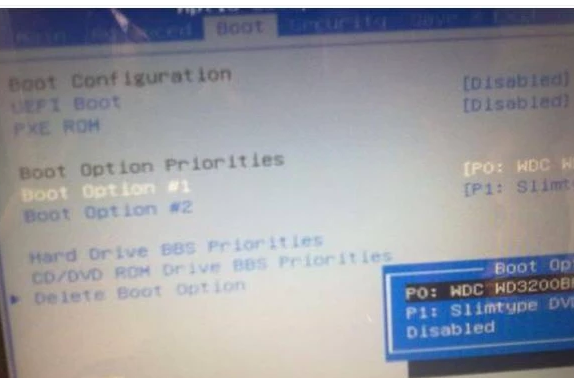
设置启动图-1
进去后先找到 Hard Drive BBS Priorities 更改硬盘驱动器启动优先级设置,,进入之后,更改boot option #1为你的u盘

设置启动图-2
然后按f10保存之后,重启电脑,然再次按快速启动键,就可以看到u盘了。
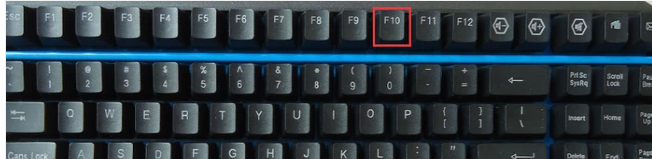
u盘启动图-3
另外,如果出现以下uefi启动现象,请调整为兼容模式或者使用uefi版本制作启动盘,uefi版本制作方法点我快速转到。调整兼容模式方法如下。

u盘图-4
按照错误提示,进入Security选项,找到Secure Boot Control选项,将其设置为Disabled ,在回到boot界面,将launch csm设置为enable就能解决问题!调整完成之后界面如下。
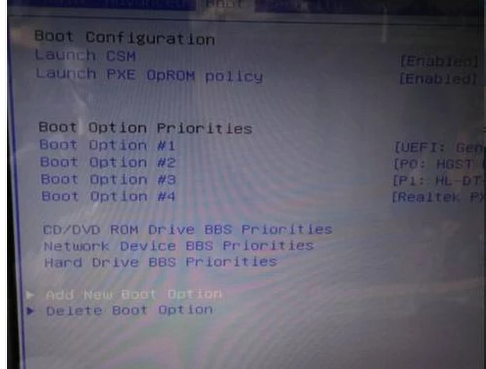
u盘图-5
相关阅读
- 天天p图武媚娘妆怎么用
- 无线路由器ping不稳定的解决方法
- 压缩文件不能打开显示无法找到应用程序怎么解决
- 云麦好轻 min体脂称怎么用?
- 2016放假安排公布 春节2月7日至13日放假
- e租宝是非法集资吗 e租宝的钱还能拿回来吗
- qq8.0体验版发布 qq8.0怎么样
- 百度VIP返利是真的吗 百度VIP返利是真是假
- 携程云抢票怎么样 携程云抢票会不会成功 靠谱吗
- 麻蜜网真的可以返利吗 麻蜜网怎么返利
《u盘启动,小编教你华硕笔记本怎么设置u盘启动》由网友“笠蓑湿”推荐。
转载请注明:http://www.modouwifi.com/jiaocheng/05244191352021.html